На это шаге мы продолжим рассматривать инструменты, позволяющие повысить точность рисования.
Использование сетки
Еще одним полезным для дизайнера средством Flash является сетка, которую можно отобразить на рабочем поле. Как и направляющие, сетка — это вспомогательное средство, служащее исключительно для удобства создания макета. Она не отображается в окончательном Flash-фильме. Отобразить (или скрыть) сетку можно с помощью команды View | Grid | Show Grid.
По умолчанию размеры ячеек сетки равны 18x18 пикселей, но их можно изменить. Для этого выберите команду View | Grid | Edit Grid, после чего откроется диалоговое окно Grid, показанное на рис. 1.
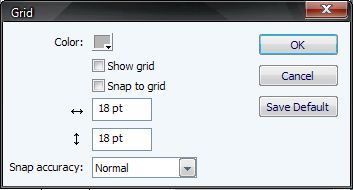
Рис.1. Диалоговое окно Grid
По умолчанию размеры ячеек задаются в единицах измерения, используемых для линеек, которые определяются значением параметра Ruler units в диалоговом окне Document Properties. Но независимо от используемых единиц измерения вы можете задать значение в пикселях, сантиметрах, миллиметрах, дюймах или пунктах, если введете вместе с числом сокращенное английское название соответствующей единицы измерения (рх, cm, mm, in, pt). В этом же диалоговом окне можно задать цвет линий сетки, выбрав его из палитры, раскрывающейся после щелчка на кнопке Color, и параметры привязки к узлам сетки.
Флажок Show grid дублирует уже знакомую команду View | Grid | Show Grid, а флажок Snap to grid — команду View | Snapping | Snap to Grid. После определения параметров сетки можете сохранить свои установки для использования в последующих документах Flash, щелкнув на кнопке Save Default.
Использование привязки
В Flash функция привязки служит для обеспечения большей точности при рисовании или перемещении объектов. Можно использовать привязку к объектам, узлам сетки, направляющим, а также к пикселям. При активизации одного из этих видов привязки курсор будет соответственно притягиваться к другим объектам, узлам сетки, направляющим или пикселям в процессе рисования или перетаскивания объекта. Когда вы при включенной функции привязки рисуете или перетаскиваете объект, возле курсора отображается маленькая окружность. Когда курсор притягивается к точке привязки, эта окружность увеличивается, сигнализируя о том, что объект привязан. При перетаскивании фигур функция привязки выполняется только в том случае, если вы захватили их за центр, угол или сторону фигуры.
На следующем шаге мы рассмотрим проводник клипа.
